Una tauleta gràfica és una gran eina per a aquells que no només volen expressar-se, sinó que, amb el pas del temps, comencen a guanyar diners amb la seva afició preferida. De vegades és difícil distingir una imatge digital d’un dibuix real creat amb paper i llapis, carbó vegetal, pastels o pintures, que sembla tan realista. I deixeu-lo endavant, heu de començar des del primer moment.

És necessari
- - tauleta gràfica i controladors instal·lats;
- - Programa Adobe Photoshop;
- - un ordinador.
Instruccions
Pas 1
Creeu un document nou mitjançant la drecera de teclat Ctrl + N. Seleccioneu les opcions tal com es mostra a la figura. Es tracta d’un full horitzontal estàndard de mida A4. Si després de crear la imatge, voleu imprimir impressions, seleccioneu el mode de color CMYK, però si està destinat exclusivament a Internet, deixeu RGB.
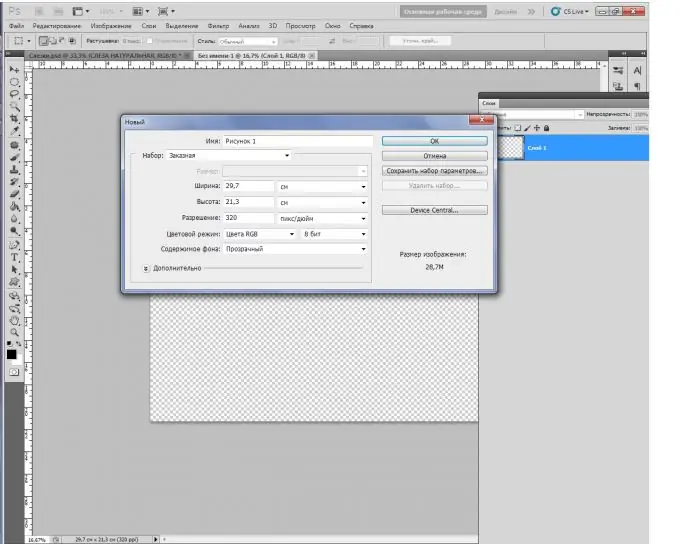
Pas 2
Creeu una capa nova (Ctrl + Maj + N), per comoditat, anomeneu-la "Fons". Ompliu-lo amb gris clar per simular el color del paper normal. Això és necessari únicament per a la comoditat de la percepció.
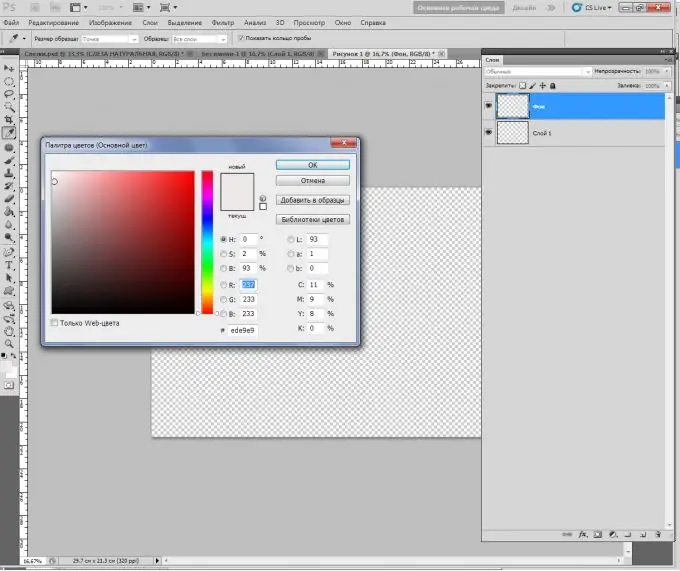
Pas 3
A la següent capa, ja dibuixareu. Torneu a prémer Ctrl + Maj + N. Anomeneu-lo "Imatge" perquè no us confongueu a les capes més endavant.
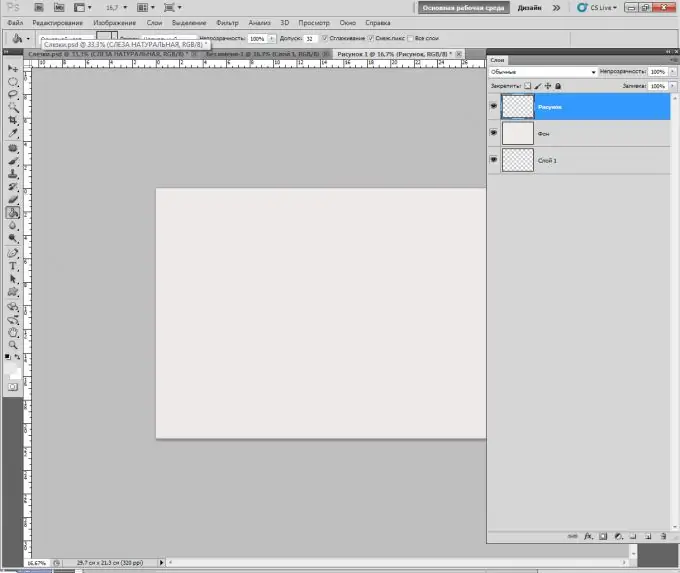
Pas 4
Ara cal configurar el pinzell per simular el dibuix amb un llapis, perquè és més fàcil comprendre els conceptes bàsics del dibuix en una tauleta a partir de gràfics en blanc i negre i no pas de l’aquarel·la. Per fer-ho, obriu el tauler de pinzells, seleccioneu el llapis, augmenteu-ne el diàmetre fins a 7-8 píxels i feu els primers traços.
Si la pressió de la ploma no està configurada per defecte, aneu a les propietats (icona amb tres pinzells o la tecla F5) i a l'element "Control" seleccioneu "Pressió de la ploma".
Reduïu l’opacitat al 85-87%.
El color del pinzell és # 575555.
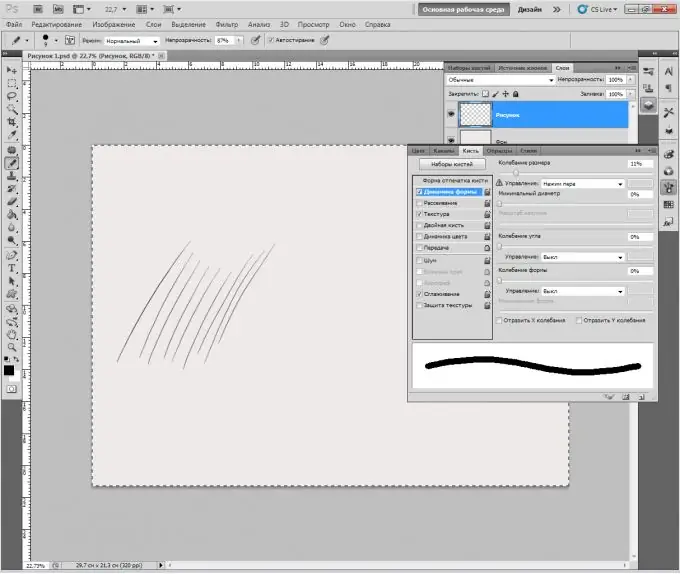
Pas 5
Heu configurat tots els paràmetres bàsics. Ara cal omplir la mà. L’error dels artistes digitals novells és que intenten dibuixar tots els detalls des del principi, però sempre cal començar creant un esbós: un dibuix esquemàtic format per grans traços.
Per tant, poseu al davant la cullera més normal o poseu qualsevol figureta senzilla. Crea contorns amb grans traços sense por de trencar les proporcions. A poc a poc, línia per línia, anireu creant un esbós completament versemblant del tema.
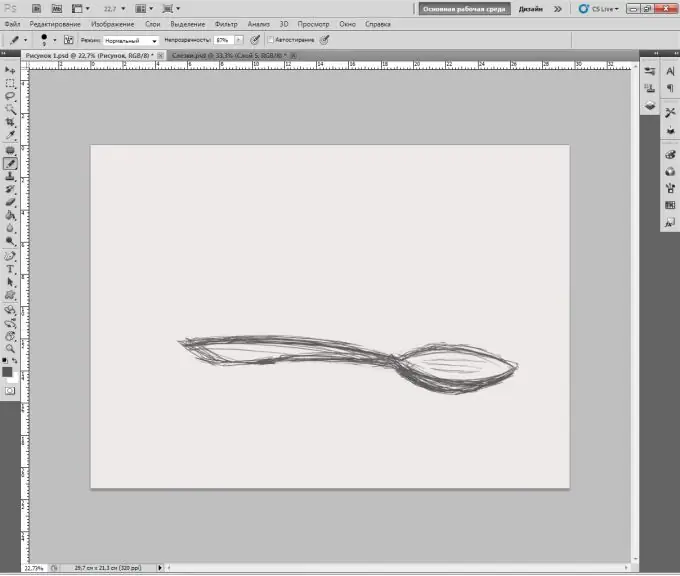
Pas 6
No es pot prescindir de la rotació del full en el dibuix. A "Photoshop" hi ha aquesta oportunitat. Manteniu premut el botó R i gireu el full com vulgueu.






